Как изменить шрифт, установленный по умолчанию. Скрытое диалоговое окно Шрифт. Прописные и строчные буквы.
Я ненавижу само слово "по умолчанию", наверное, оно ассоциируется у меня со словами песни "…а молчальники все начальники…". Но ничего не поделаешь, приходится с этим термином мириться, ведь в компьютерном мире он используется очень широко. Что же означает этот термин? Под ним подразумевают опции, выбранные для вас (хотя сами вы еще ничего не выбирали). В Word по умолчанию устанавливаются шрифт, размер символов и набор символов, которые появятся, как только вы начнете работу над новым документом. Обычно это английский шрифт Times New Roman размером 12 пунктов, но есть возможность изменить эти установки.
- Выберите команду Формат › Шрифт.
- В диалоговом окне Шрифт выберите шрифт, который вам хотелось бы увидеть при открытии нового документа.
Предположим, вам для набора текста необходимо использовать шрифт Arial курсивного начертания, размером 14 пунктов с двойным подчеркиванием.
- Выберите соответствующие параметры и щелкните на кнопке По умолчанию.
Word уточнит, действительно ли вы хотите изменить шрифт по умолчанию.
- Щелкните на кнопке Да, если вы согласны изменить шрифт, или на кнопке Нет, если вы передумали.
Новый шрифт, установленный по умолчанию, вступит в силу тогда, когда вы начнете работу с новым документом.
Скрытое диалоговое окно Шрифт
Чтобы открыть диалоговое окно определения шрифта, можно воспользоваться командой поиска. Как рассказывалось в главе 5, если вы щелкнете в диалоговом окне Найти на кнопке Больше, то получите доступ к кнопке Формат. При выборе из списка опций форматирования значения Шрифт на экране появляется диалоговое окно Шрифт. В нем указываются атрибуты искомого шрифта.
Детально о поиске форматирования в тексте рассказано в главе 5.
Прописные и строчные буквы
Прописное и строчное написание букв не относится к начертанию шрифта, атрибутам символов или формату. И все же богатые на выдумки гении Microsoft, создавшие Word, нашли в своем волшебном мешке место для еще одной двухклавишной команды, которая позволяет преобразовать прописные символы текста в строчные и наоборот.
Чтобы провести необходимое преобразование в текстовом блоке, примените комбинацию клавиш SHIFT + F3.
Эта команда может быть применена к выделенному тексту или, если таковой отсутствует, к слову, на котором установлен курсор (либо к слову, перед которым установлен курсор).
Однократное нажатие SHIFT + F3 сделает прописной первую букву слова, написанного строчными буквами. Повторное нажатие превратит в прописные все буквы этого слова. Если нажать SHIFT + F3 еще раз, все буквы опять станут строчными. Каждое нажатие SHIFT + F3 будет вызывать повторение этих преобразований.
Я предпочитаю для перехода с прописных букв на строчные и наоборот комбинацию клавиш SHIFT + F3. Но можно также воспользоваться командой Формат › Регистр. Эта команда вызывает диалоговое окно Регистр (рис. 11.4), в котором можно выбрать специфические наборы как прописных букв, так и строчных.
Изменения, вносимые в диалоговом окне Регистр, будут применены только к слову, на котором установлен курсор, а если есть выделенный текст, то – ко всему этому тексту.
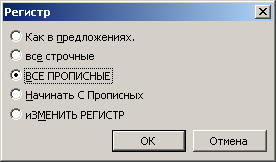
Рис. 11.4. Диалоговое окно Регистр
